Die mithilfe von "Broschüre"
angefertigten Kopien können in der Mitte gefaltet werden, um eine
Broschüre zu erstellen.
Diese Funktion ist nützlich zum Anordnen von Kopien in ansprechender
Form als Heft oder Broschüre.
Broschürenkopie mit 8 Originalseiten
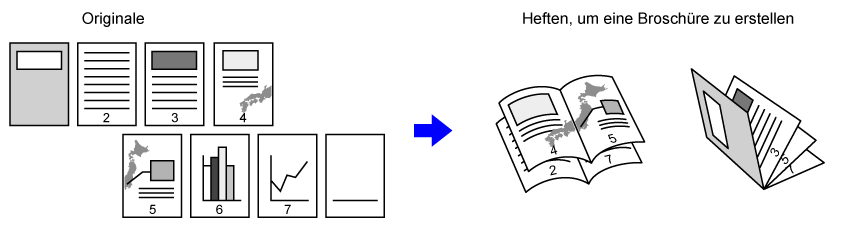
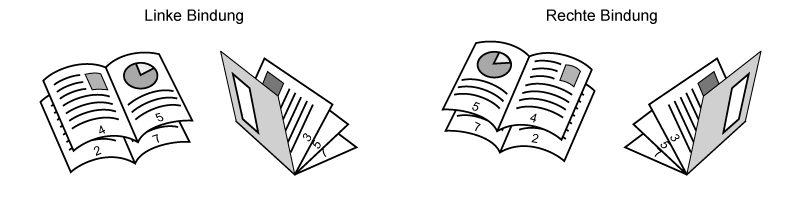
Legen Sie das Original ein.
Legen Sie das Original in das Einzugfach des automatischen Originaleinzugs oder auf das Vorlagenglas.Berühren Sie die Taste [Sonstiges] und dann die Taste [Broschüre].
Wählen Sie die Bindungsseite.
Berühren Sie abhängig vom Original die Tasten [1-seitig], [2-seitig Buch] oder [2-seitig Kalender].
Wenn kein Deckblatt eingelegt wird, wechseln Sie zu Schritt 6.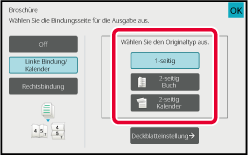
Wenn ein Deckblatt eingelegt wird, berühren Sie die Taste [Deckblatteinstellung] und anschließend die Taste [On].
Berühren Sie nach dem Beenden der Einstellungen nacheinander die Tasten OK und [Zurück].Berühren Sie die Taste [Start], um den Kopiervorgang zu starten.
Mit dieser Funktion werden zwei oder vier Originalseiten auf eine
Seite einer Broschürenkopie kopiert.
Diese Funktion ist nützlich zum Anordnen einer Mindestanzahl
von Kopien in einer ansprechenden Broschüre oder in einem Heft.
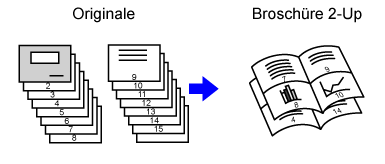
Legen Sie das Original ein.
Legen Sie das Original in das Einzugfach des automatischen Originaleinzugs oder auf das Vorlagenglas.Berühren Sie die Taste [Ausgabe] und dann die Taste [Broschüre].
Wählen Sie die Bindungsseite.
Berühren Sie abhängig vom Original die Tasten [1-seitig], [2-seitig Buch] oder [2-seitig Kalender].
Wenn kein Deckblatt eingelegt wird, wechseln Sie zu Schritt 6.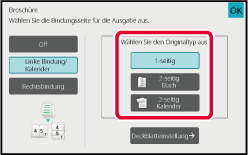
Wenn ein Deckblatt eingelegt wird, berühren Sie die Taste [Deckblatteinstellung] und anschließend die Taste [On].
 erscheint.
erscheint.Berühren Sie auf dem Aktionsfeld [N-auf].
Berühren Sie die Taste für die N-Up-Blätter, die Sie benutzen möchten.
Die Bilder werden gegebenenfalls gedreht.Wählen Sie das Layout.
Berühren Sie [Rand] und wählen Sie den Rand.
Zwischen den auf einem Blatt angeordneten Seiten kann eine Linie eingefügt werden.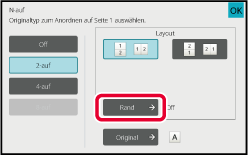
Berühren Sie die Taste [Start], um den Kopiervorgang zu starten.
Version 04a / bpb547wd_usr_04a_de